Существует много программ позволяющих настроить док, добавить или изменить его функциональность и т.д и т.п. Лично меня из всего предлагаемого разнообразия интересовало всего несколько конкретных вещей:
Для всех этих операций есть родные команды терминала. Ну а для большего удобства, чтоб не набирать код каждый раз вручную, можно создать в Automator небольшие программки.
Для того чтобы запретить изменение положения иконок в доке:
Соответственно для отмены подобного запрета надо заменить в конце true на false:
Для запрета изменения размера дока:
Для отмены запрета:
При добавлении разделителя в док (пустое пространство между иконками) есть один нюанс. Для программ и документов (левая и правая часть дока) существуют две разные команды.
Для добавления разделителя в программы:
Для добавления разделителя в документы:
На нужную позицию разделитель надо будет перетащить вручную. Для удаления разделителя достаточно вытащить его из дока.
Ну а теперь об удобстве. Открываем Automator, в качестве шаблона выбираем «Программа». В крайней слева колонке «Библиотеки» выбираем «Служебные программы», а из второй колонки «Запустить shell-скрипт». Прописываем нужный скрипт (можно комбинировать).
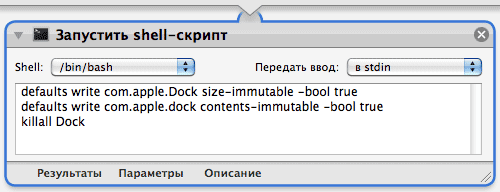
Сохраняем готовую программу на диск.
Дальше можно назначить шоткат для запуска, или просто удобно разместить… Это уж как кому удобнее, у меня, например, это решено так:

- Запрет на изменение расположения иконок в доке (ну а когда надо, быстрая отмена такого запрета).
- Запрет на изменение размера дока (подобрать оптимальный и зафиксировать).
- Добавление в док разделителей для визуального выделения приложений в группы.
Для всех этих операций есть родные команды терминала. Ну а для большего удобства, чтоб не набирать код каждый раз вручную, можно создать в Automator небольшие программки.
Для того чтобы запретить изменение положения иконок в доке:
defaults write com.apple.dock contents-immutable -bool true killall Dock
Соответственно для отмены подобного запрета надо заменить в конце true на false:
defaults write com.apple.dock contents-immutable -bool false killall Dock
Для запрета изменения размера дока:
defaults write com.apple.Dock size-immutable -bool true killall Dock
Для отмены запрета:
defaults write com.apple.Dock size-immutable -bool false killall Dock
При добавлении разделителя в док (пустое пространство между иконками) есть один нюанс. Для программ и документов (левая и правая часть дока) существуют две разные команды.
Для добавления разделителя в программы:
defaults write com.apple.dock persistent-apps -array-add '{tile-data={}; tile-type="spacer-tile";}'
killall Dock
Для добавления разделителя в документы:
defaults write com.apple.dock persistent-others -array-add '{tile-data={}; tile-type="spacer-tile";}'
killall Dock
На нужную позицию разделитель надо будет перетащить вручную. Для удаления разделителя достаточно вытащить его из дока.
Ну а теперь об удобстве. Открываем Automator, в качестве шаблона выбираем «Программа». В крайней слева колонке «Библиотеки» выбираем «Служебные программы», а из второй колонки «Запустить shell-скрипт». Прописываем нужный скрипт (можно комбинировать).
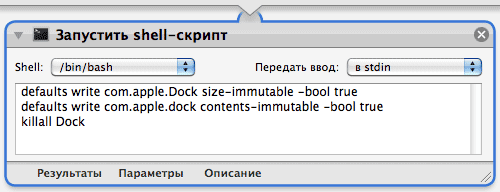
Сохраняем готовую программу на диск.
Дальше можно назначить шоткат для запуска, или просто удобно разместить… Это уж как кому удобнее, у меня, например, это решено так:

